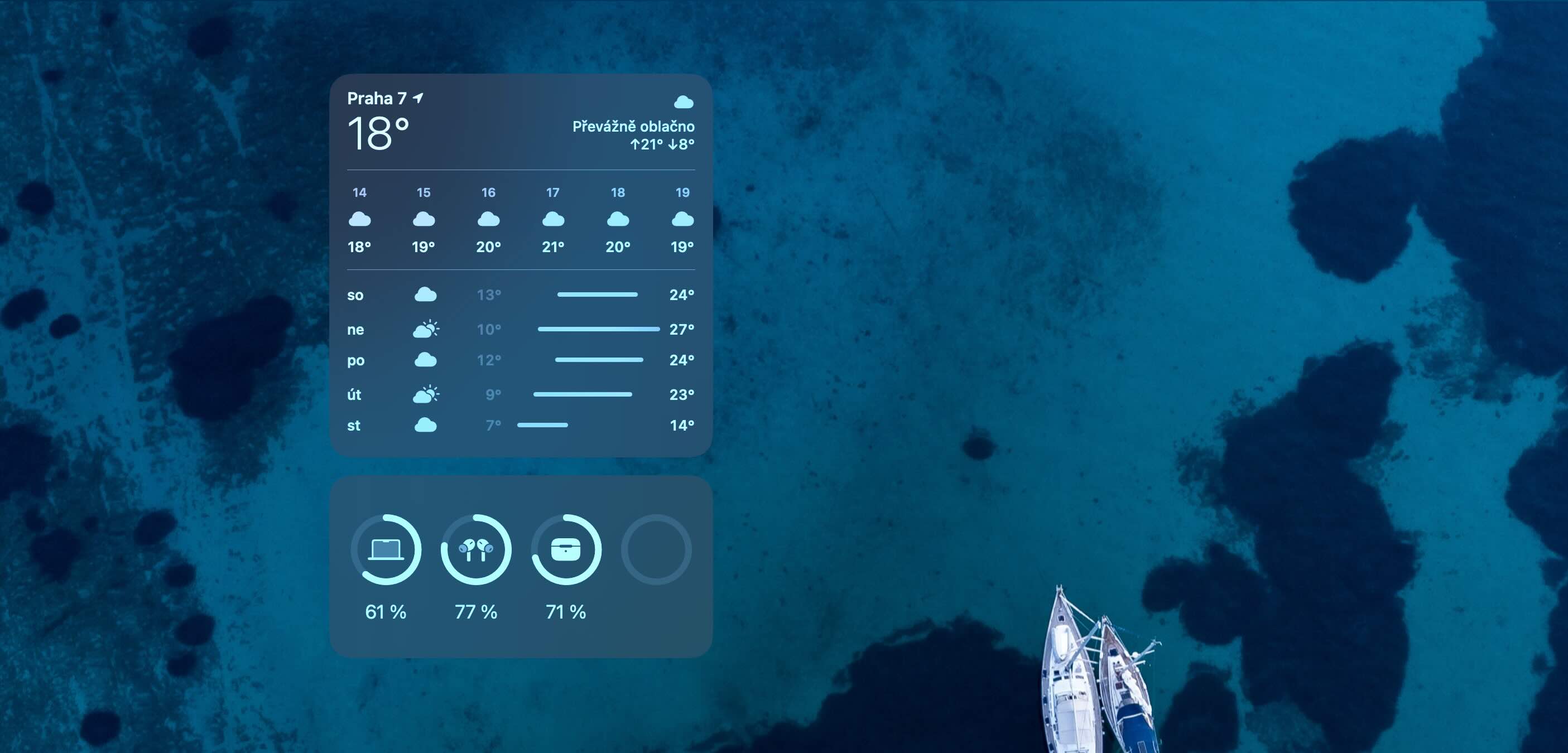Pár jednoduchých gest, co rozezní zvuk
První generace chytrých sluchátek AirPods Pro šla do prodeje v roce 2019. O tři roky později přišel Apple s druhou generací AirPods Pro. Jak se tyto modely liší v ovládání? První generaci ovládáš tlakovým snímačem na stopce, druhá má na stejném místě dotykovou plochu.
Tlakový snímač a dotykové ovládání u AirPods Pro první generace a druhé generace umožňuje ve výchozím nastavení:
- Spuštění a pozastavení poslechu – stiskem stopky zvuk spustíš, dalším stisknutím pozastavíš.
- Přechod na další skladbu – stopku stiskni dvakrát.
- Přechod na předchozí skladbu – stopku stiskni třikrát.
- Přijetí hovoru – stiskni stopku, když ti někdo začne volat.
- Přepnutí mezi aktivním potlačením hluku (potlačí vnější zvuky) a režimem propustnosti (okolní zvuk proniká dovnitř) – stiskni a podrž stopku.

Ačkoliv se jedná o dvě různé technologie reagující na dotyk, jejich způsob používání se v zásadě nijak neliší. Dotyková plocha navíc reaguje i na swipování, které tlakový snímač nedetekuje. Proto můžeš u novější generace například ztlumit nebo zesílit zvuk přejetím prstů po stopce.
Siri spustíš dotykem nebo hlasem
Stopka AirPods Pro nabízí široké možnosti ovládání, které si může každý přizpůsobit podle sebe. Například, pokud často využíváš také Siri, nastav její spuštění na jedno ze sluchátek.
V iPhonu otevři Nastavení, vyber Bluetooth a klepni na písmeno „i” vedle svých AirPods Pro. Vyhledej sekci Stiskněte a podržte AirPods, zvol buď Levý, nebo Pravý. Následně uvidíš možnost aktivovat Siri. Pak už jen stiskni a podrž stopku.
Hlasovou asistentku spustíš také bez dotyku. Prostě řekni „Hey Siri” a polož otázku. Zároveň s ní můžeš také ovládat aplikace v iPhonu, například si naplánuješ schůzku do kalendáře, když zrovna nemáš telefon po ruce.
Využij Siri na maximum
Pokud ti přijde ovládání dotykem nepohodlné, zapoj Siri. Podívej se na nejčastější hlasové příkazy:
- upravení hlasitosti – „turn volume up/down”,
- stav baterie – „how is the battery on my AirPods”,
- přehrání playlistu – „play název playlist”,
- pozastavení – „pause music”,
- pokračování – „resume music”,
- přeskočení dopředu – „skip song/track/album”,
- vytočení hovoru – „call název kontaktu”,
- spuštění aplikace – „launch název aplikace”.
Tyto příkazy fungují nejen v prostředí iOS aplikace, ale také například na YouTube nebo Spotify, takže se nemusíš během přehrávání omezovat a přepínat mezi dotykovými prvky.